Како заштитити Ви-Фи мрежу? Основни и ефикасни савети

- 1107
- 36
- Moses Grimes
Садржај
- Поставили смо лозинку за приступ Ви-Фи поставки рутера
- Постављање лозинке на Ви-Фи мрежу и поставите врсту шифровања
- Сакривамо име мреже (ССИД)
- Укључујемо филтрирање уређаја на МАЦ адреси
- Искључите КСС (ВПС)
Здраво! Одлучио сам да припремим чланак у којем да прикупим све главне и најважније ефикасне савете и одговори на ваше питање, Како заштитити Ви-Фи мрежу. Од кога ћемо заштитити? Од комшија, наравно, али ако требате да заштитите Ви-Фи постављени у канцеларији, а затим од колега из суседне компаније :). Па, озбиљно, питање заштите бежичних мрежа сада је веома релевантно, донео сам закључке, под чланом у којем сам описао подешавање Ви-Фи ротер ТП-Линк ТЛ-ВР841Н. Чланак је постао веома брзо, и сакупљао пуно коментара.

Већ сам написао чланак о томе како инсталирати лозинку на Ви-Фи мрежи, али ако желите да инсталирате добру заштиту, онда ће овде бити довољна једна лозинка. Постоји још неколико начина да ће заједно са добром лозинком учинити да ваш Ви-Фи постави неприступачан за бесплатне услуге.
Писаћу детаљно и приказати на снимку екрана:
- Како инсталирати добру лозинку за приступ подешавањима рутера
- Коју врсту енкрипције укључи за Ви-Фи и како инсталирати лозинку за мрежу
- Како сакрити своје мрежно име (ССИД).
- Како омогућити филтрирање према МАЦ адресама
- Како онемогућити КСС.
Показаћу се на примеру рутера ТП-Линк ТЛ-ВР841Н. Али у томе нема ништа лоше, ако имате другачији рутер, мислим да ће све бити јасно.
Желим да вас подсетим да приликом подешавања рутера морате је повезати са рачунаром путем мрежног кабла. Направите Ви-Фи поставке, не саветујем!
Који не зна како да приступи ружилном постављању, брзо ћу вас подсетити. Морате да отворите било који претраживач и назовите адресу 192 у линији адреса.168.1.1, односно 192.168.1.0 Затим унесите лозинку за приступ подешавањима (не да се мешате са лозинком на Ви-Фи мрежи). Ако га још нисте променили, онда подразумевано је администратор и администратор. Ако то није погодно, тада се подразумевана лозинка обично наводи испод рутера. Па, ако сте променили лозинку и заборавили га, а затим прочитајте чланак Како ресетовати лозинку и подешавања на Ви-Фи рутеру.
Поставили смо лозинку за приступ Ви-Фи поставки рутера
Ово је прво што треба да урадите приликом постављања бежичне бежичне мрежне заштите мреже. У подешавањима рутера тражимо картицу Систем Тоолс, а затим идите на картицу Лозинка.
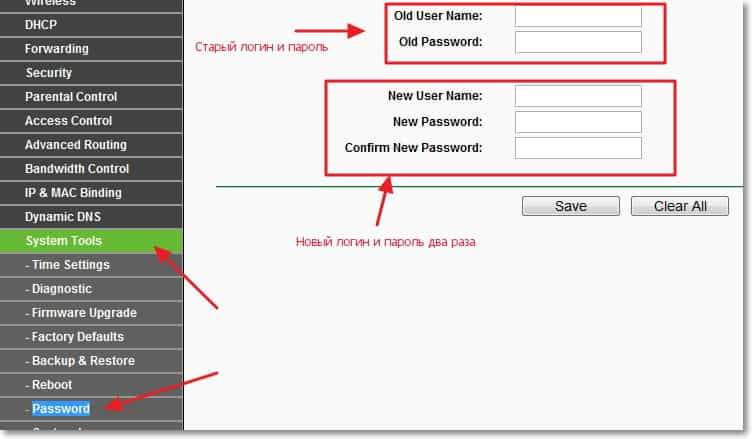
Унесите старо корисничко име и лозинку, а затим унесите ново име за приступ и нову лозинку у доњи образац. Смислите добру и тешку лозинку. Писма и бројеви. И најважније, запамтите сами :). Да бисте сачували, кликните на "Спреми". Настављамо да конфигуришемо заштиту Ви-Фи мреже.
Постављање лозинке на Ви-Фи мрежу и поставите врсту шифровања
Без пропуста, морате да одредите врсту шифровања коју ћете користити за мрежу и инсталирати поуздану лозинку. Па, можда имате неку врсту кафића и желите да отворите приступ Ви-Фи-у за посетиоце.
Идемо на картицу Бежичне и бежичне сигурности. Близу ВПА / ВПА2 - Лични протокол, поставите поставке као у екрану испод и у линији, супротно "ПСК лозинку:" Долазимо добру лозинку. Ова лозинка ће се користити за повезивање са Ви-Фи-ом. Да бисте сачували, кликните на "Спреми".
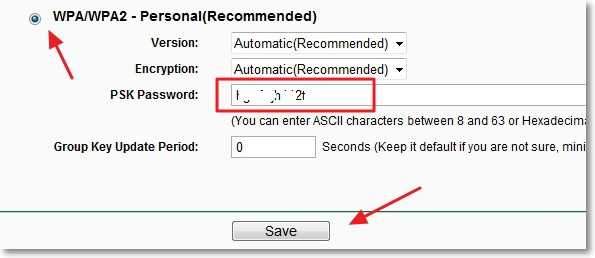
Рутер ће понудити да га поново покрене, али ако и даље поставите подешавања, још се не можете поново покренути. Али нова подешавања ће радити само након поновног покретања.
Сакривамо име мреже (ССИД)
Још један сјајан начин заштите . Сакривамо име Ви-Фи мреже и може се повезати само ако знате како се то зове. Ваша мрежа се неће приказати на листи доступних мрежа.
Тражимо и прелазимо на картицу бежичне мреже. И да бисте сакрили ССИД, само уклоните квачицу са ЕНИБЛЕ ССИД емисије. Дакле, све је једноставно. Кликните на дугме "Спреми" да бисте одржали промене.
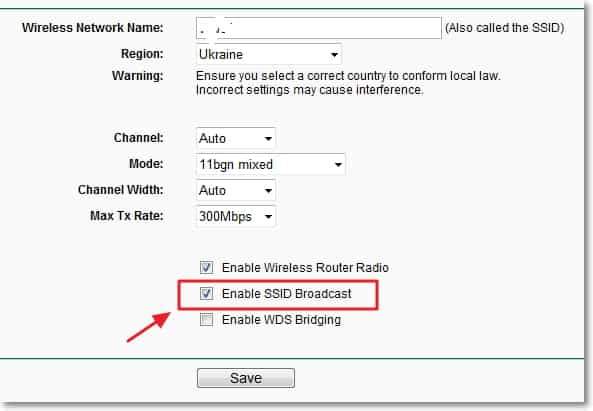
Укључујемо филтрирање уређаја на МАЦ адреси
Укључивање ове функције омогућиће вам да се повежете на рутер само оне уређаје чије су МАЦ адресе регистроване у подешавањима и дозвољена је. Ово је веома ефикасна заштита, али ако често повежете нове уређаје, неће бити веома прикладно да сваки пут не буде прикладно у поставке рутера и прописати МАЦ адресу уређаја.
Прво морате да сазнате МАЦ адресу уређаја које желите да омогућите везу са Ви-Фи мрежом. Могу се видети у подешавањима, прочитајте више овде. Ако је ово телефон или таблет, а затим можете видети адресу у подешавањима у одељку "на телефону". А ако је уређај већ повезан са рутером, тада се све потребне информације можете наћи на картици ДХЦП - "ДХЦП клијенте".
Дакле, идемо на картицу бежичне мреже и пребацимо се на бежично МАЦ филтрирање. Прво укључивамо ову услугу кликом на дугме "Омогући". Затим смо поставили ознаку у близини предмета "Дозволи државе специфичне од стране било који омогућени уносе на листи да приступе.". То значи да ће се само уређаји на листи моћи да се повежу на Ви-Фи.
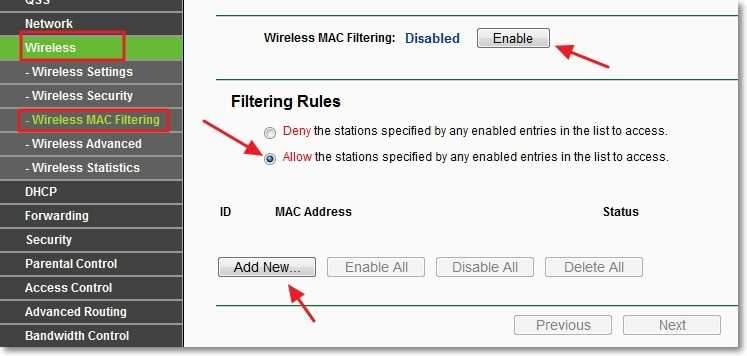
И кликните на дугме "Додај ново ...", да бисте додали МАЦ адресу уређаја којима је потребно дозволити приступ. Унесите МАЦ адресу, опис (опционо), оставите статус Омогући (Дозволи) и кликните на дугме "Сачувај".
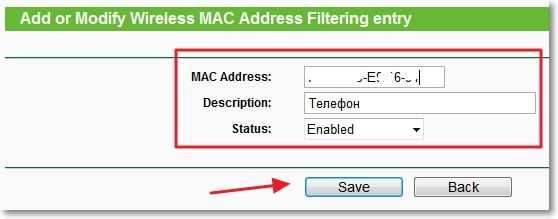
На овај начин додајте све уређаје које желите да вам омогућите да се повежете на рутер.
Искључите КСС (ВПС)
Детаљи о овој услузи и како се користи, написао сам у чланку Шта је КСС и ВПС? Који је дугме КСС на Ви-Фи рутеру и како га користити. Али ако не баш често повезујете нове уређаје и није вам тешко уносити лозинку из Ви-Фи мреже, онда је боље да се овај сервис онемогућите онемогућите.
Да искључите, идите на картицу КСС-а, можете се такође назвати "ВПС" или тако нешто слично. И кликните на дугме "Онемогућено КСС".
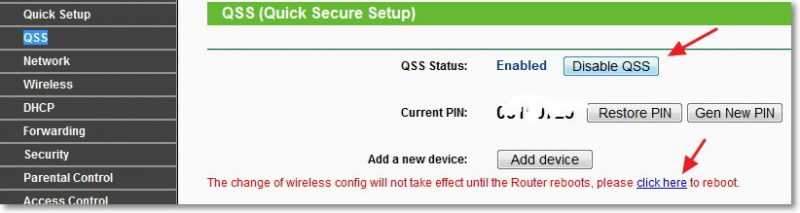
Ово је била последња ставка коју вас саветујем да урадите да бисте довршили Ви-Фи мрежу на рутеру. Остаје само да бисте покренули рутер кликом на линк "Кликните овде" или да бисте га учинили на самом рутеру.
То су све пријатеље, то је све што сам хтео да вас саветујем да заштитите своју бежичну мрежу. Надам се да ће информације које сам припремила за вас добро доћи. Срећно!
- « Престао је да ради Ви-Фи Интернет путем рутера. Често ломи Ви-Фи мрежу.
- Блуе екран са грешком 0к0000007Б Када инсталирате Виндовс КСП [одлучено] »

